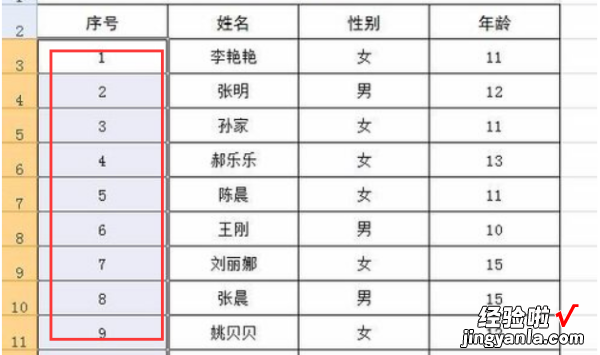经验直达:
- excel怎么自定义进行编号
- excel怎么设置自动编号
一、excel怎么自定义进行编号
Excel2016怎么合并单元格并进行编号?下面一起来看看 。
一、一个一个合并
1、用格式刷实现序号单元格合并。
如果仅仅插入一个公司,就手工将前面的序号列合并就可以了 。如果插入的数据比较多,也有简便的方法 。原理就是将公司列的格式套用到序号列 , 方法就是格式刷。具体操作:将序号列的合并单元格全部取消合并→选择公司列(已合并单元格)的全部数据→点击格式刷→在序号列的第一个单元格点一下(套用格式刷) 。
2、 使用Count()函数。
清空序号列的全部数据 , 然后选择序号列的全部数据区域 。举例:这里的序号列是B列,第一个数据是在B3单元格 。在全选序号列数据区域的前提下,在公式栏输入=COUNT($B$2:B2) 1.这里解释一下$B$2,是绝对引用的意思,输入$很麻烦,可以用F4功能键切换B2单元格的相对引用或者绝对引用 。这公式写成=COUNT(B$2:B2) 1也是可以的 , 因为要固定的是第2行,至于列是否绝对引用,不影响下面的计算 。
3、 用Crrl Enter填充。
这步很重要 , 很多人习惯性回车,就又要重做了 。有人会说做到这步出错,出现了不连续的序号或者重复了序号 。这里错误原因是不理解公式 。例如上边将公式写成 =COUNT($B$:B1) 1 就会出现上述错误 。要记住 , 如果第一个序号是在B3 , 公式里面引用的单元格就是B2;如果第一个序号是C5,公式就用C4.
二、批量合并重复数据的方法
1、第1步的序号合并时,可能有点取巧 。如果公司列的单元格并没有合并,怎么办?这里分 享如何批量合并重复数据。先把公司列单独拷出来到新工作表(注意拷标签行),选择这列数据→菜单“数据”→分级显示中选择“分类汇总”→确认 。
2、 定位空白区域。
这时候就会自动左侧生成多一个汇总列 , 我们选择左侧数据列(注意:如图,B2是标签 , B3到B28是公司列的数据,我们选择的是A3到A28的数据 , 不是A2或者A1到A28的数据),然后按F5或者ctrl G调出定位→定位条件→选择空值→确定 。
3、 合并单元格。这时,空值的单元格都呈选择状态 , 我们只需在菜单按合并单元格即可 。
4、 删除分类汇总。接着,点一下公司列的任意单元格, 再点选菜单“数据”→分级显示中选择“分类汇总”→全部删除 。
5、 用格式刷实现公司单元格合并。如果第一步将A列的各数据单元格(如图:A3到A28)选择→点击格式刷→在公司列的第一个单元格(B3)点一下(套用格式刷) 。Ok!
二、excel怎么设置自动编号
在这里,以excel2007为例,可以通过使用函数=rows()实现自动编号 。具体步骤如下:
1、首先选择要在其中设置自动容量号的表 。
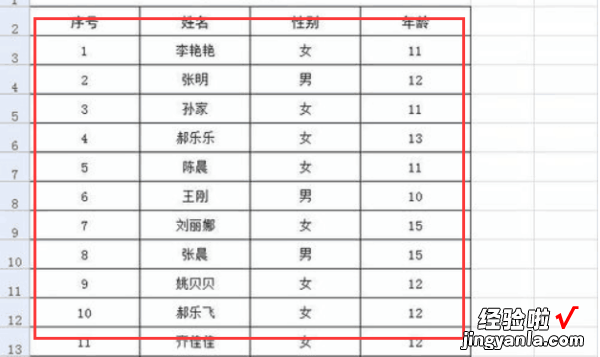
2、然后删除表中的所有数字 。
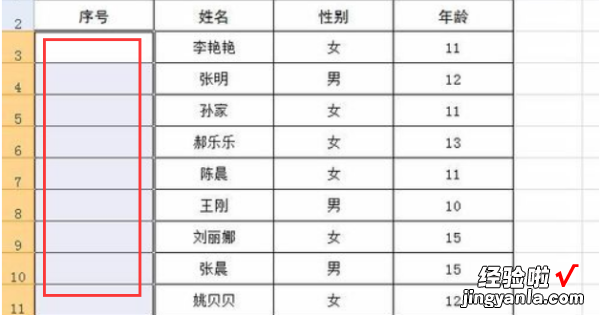
3、在序列号下面输入函数'=row' , 然后在弹出的页面中选择'row' 。
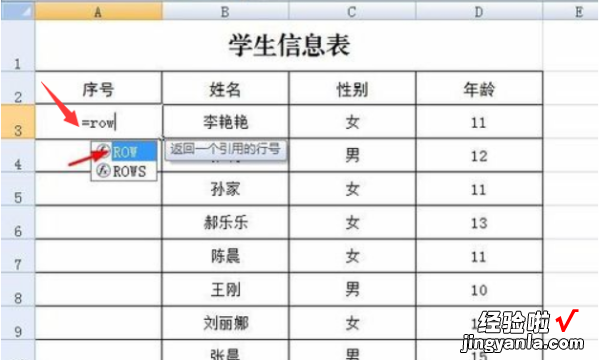
4、然后将公式完全输入为“=ROW()-2” 。
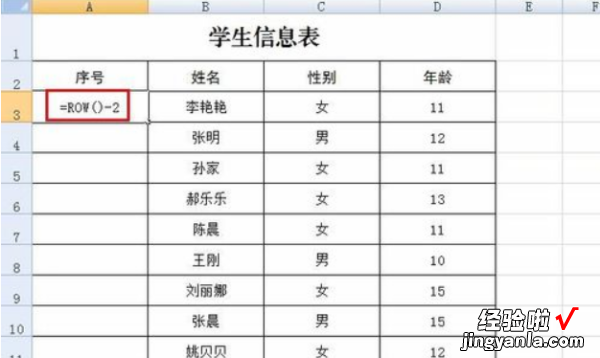
5、将光标放在红色线框标记的位置,并向下拖动以填充完整的序列号列 。
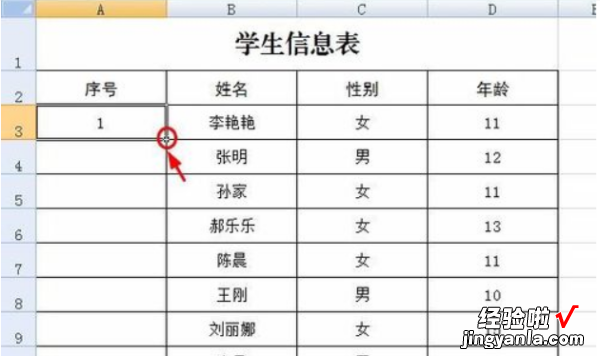
6、最后,您将看到数字已按顺序填写 。如果您删除其中一列,数字将自动更改 。
【excel怎么设置自动编号 excel怎么自定义进行编号】